Quizás te encuentres en la situación de necesitar un certificado digital para realizar un trámite administrativo, como el de solicitar la ayuda del kit digital, por ejemplo.
Hoy en día, la mayoría de los trámites son realizados digitalmente y, para ello, como empresa o autónomo, es necesario contar con un certificado adaptado a ello. En este artículo, os contaremos los pasos a seguir para poder obtenerlo de una forma muy sencilla.
Lo primero que deberás hacer es entrar en la página web de la sede de la Fábrica Nacional de Moneda y Timbre y hacer clic en Obtener Certificados Electrónicos ubicado en el menú superior.
Lo siguiente será elegir en el menú lateral si eres una persona física o una jurídica. Si eres autónomo, elegirás persona física. Luego en el desplegable que te saldrá a continuación elegirás Obtener Certificado Software.
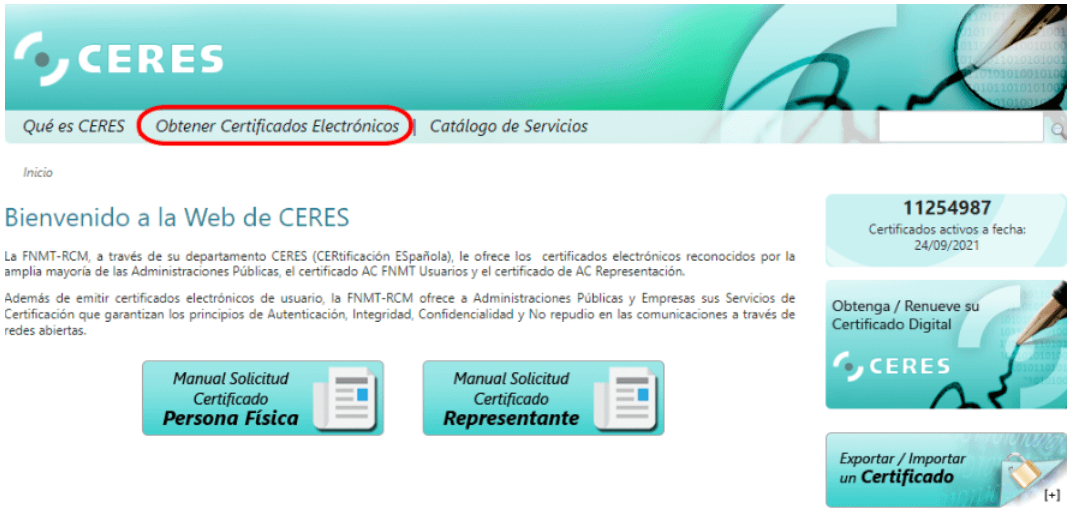
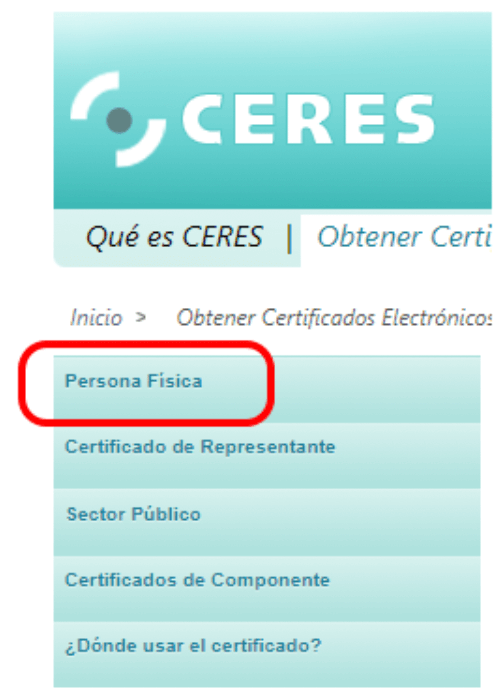
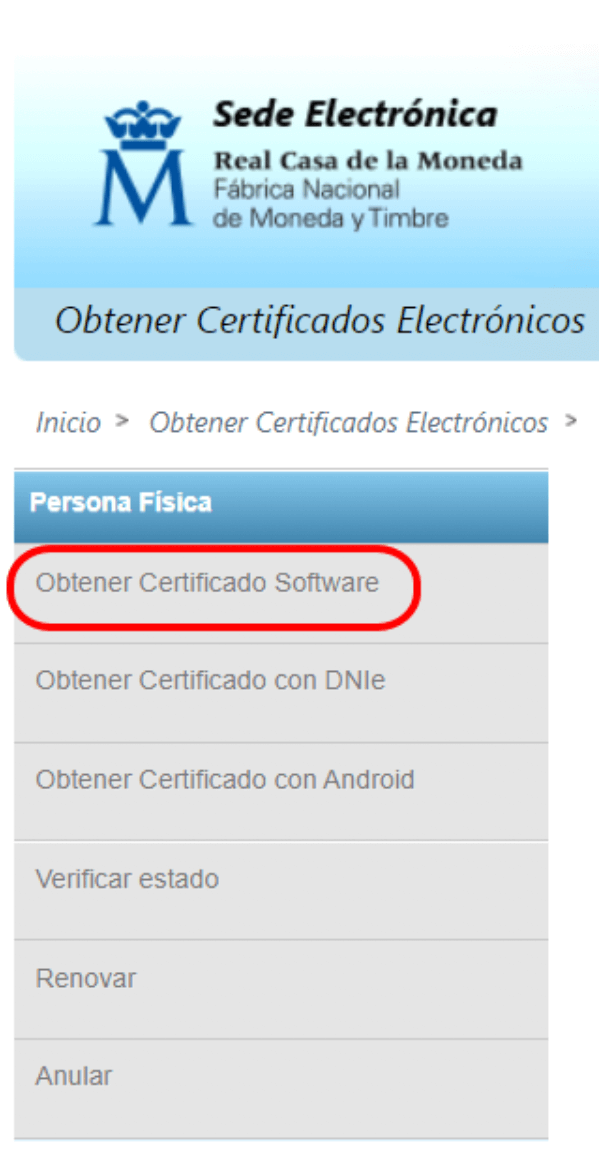
Una vez realizado lo anterior, solamente tendrás que seguir los 4 pasos que indicamos detalladamente a continuación:
Pasos para obtener el certificado digital NUEVO
1. Configuración previa a la solicitud
Lo primero que debemos de hacer en este primer paso, es seleccionar dentro de la página “Persona Física” en el menú lateral.
Luego entraremos en el apartado «Configuración previa». Una vez dentro se indica que deberá instalarse el software necesario para la generación de claves. A continuación, descarga e instala el «Configurador FNMT-RCM» haciendo clic en «Área de Descarga de Configurador FNMT».
Dentro del área de descarga, procederemos a seleccionar el sistema operativo que nos corresponde, para posteriormente descargar y ejecutar el archivo.
Durante la instalación deberás conceder los permisos necesarios, aceptar las condiciones y luego pulsar «Siguiente» hasta que indique que ha sido correctamente instalado.
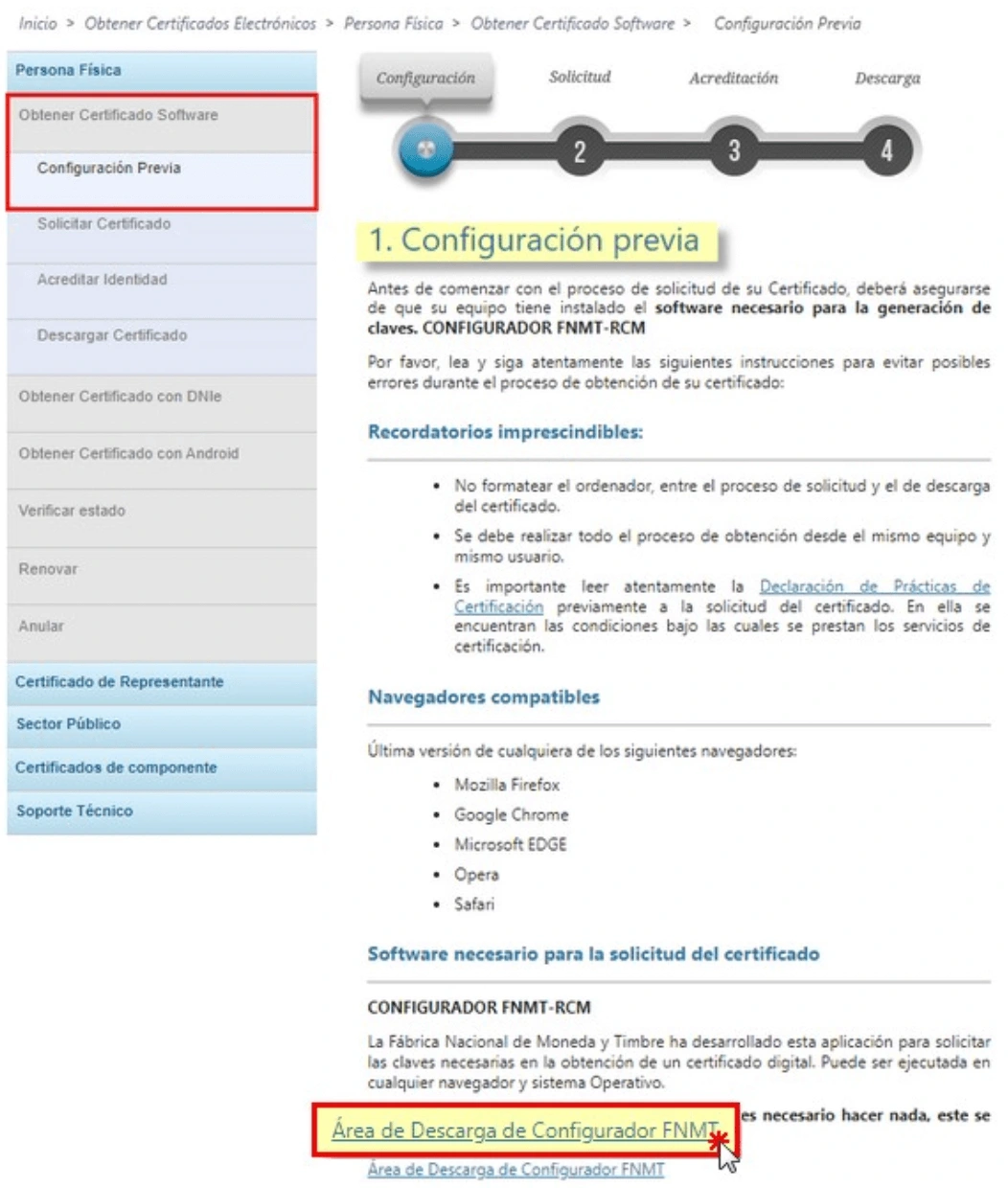
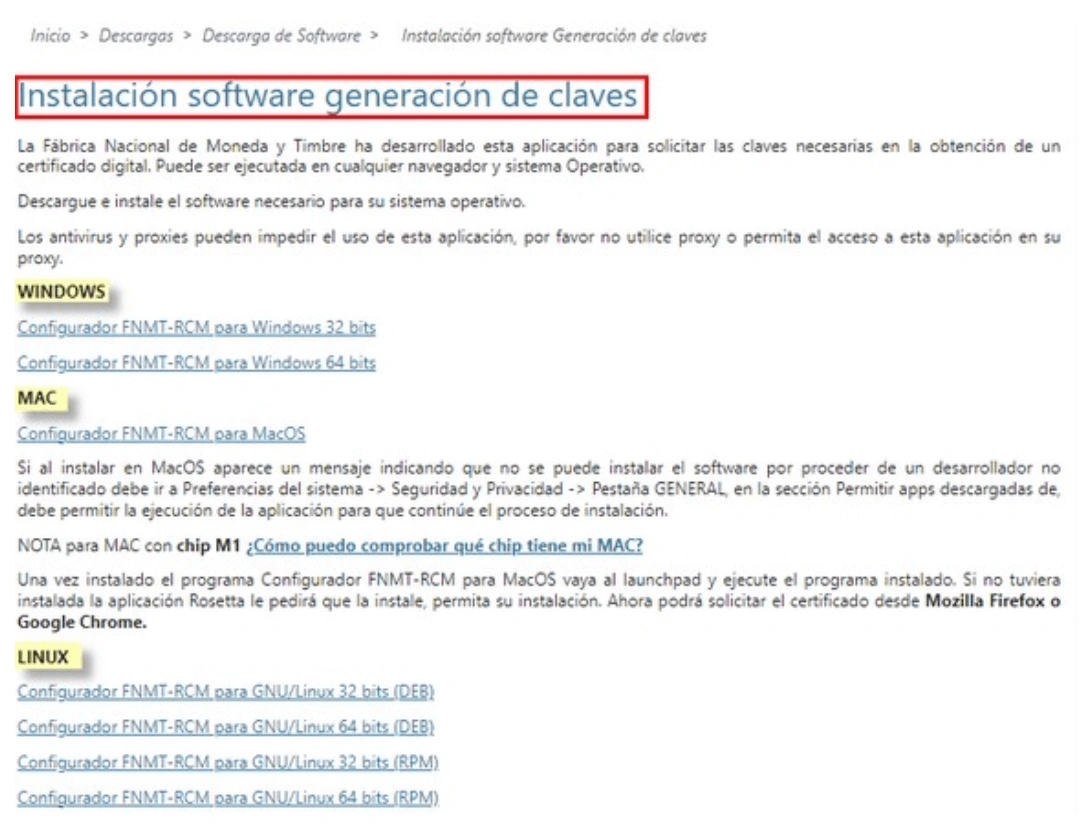
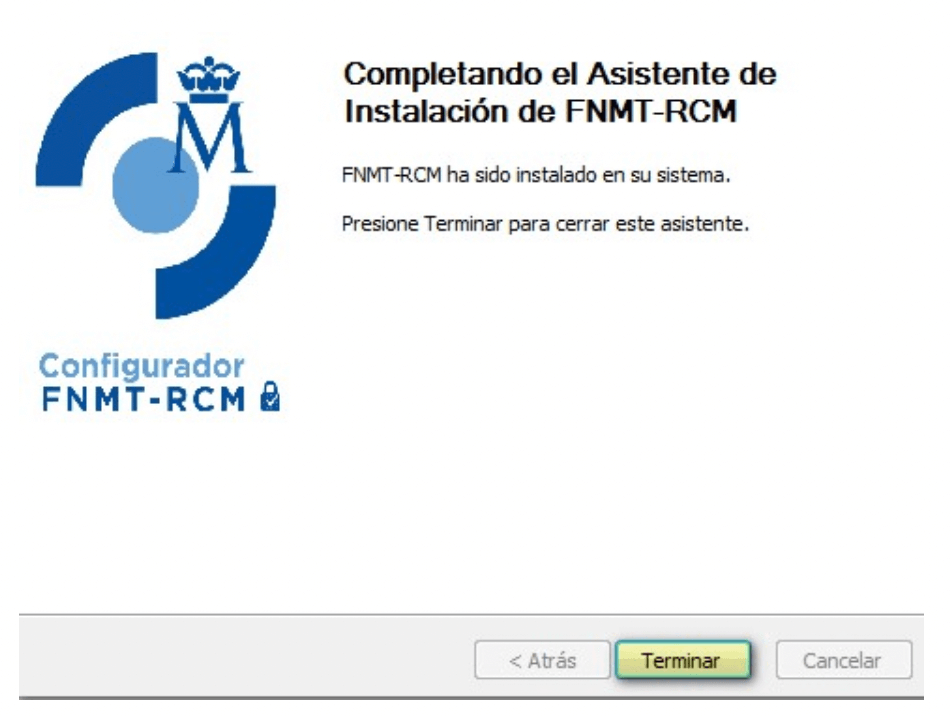
2. Obtención del código de solicitud por Internet
Para obtener el código de solicitud nos iremos de nuevo al menú lateral y seleccionaremos la opción «Solicitar Certificado». Aquí deberemos de indicar el NIF o NIE del titular del certificado, el primer apellido y un correo electrónico. A esta dirección de correo se enviará el código de solicitud asociado a la petición.
Ahora deberás de hacer clic en «Pulse aquí para consultar y aceptar las condiciones de expedición del certificado» para poder aceptarlas y continuar. Después, clica en «Enviar petición».
Si el navegador lo requiere, abre la ventana «Configurador FNMT-RCM» donde deberás introducir una contraseña para proteger la solicitud de certificado.
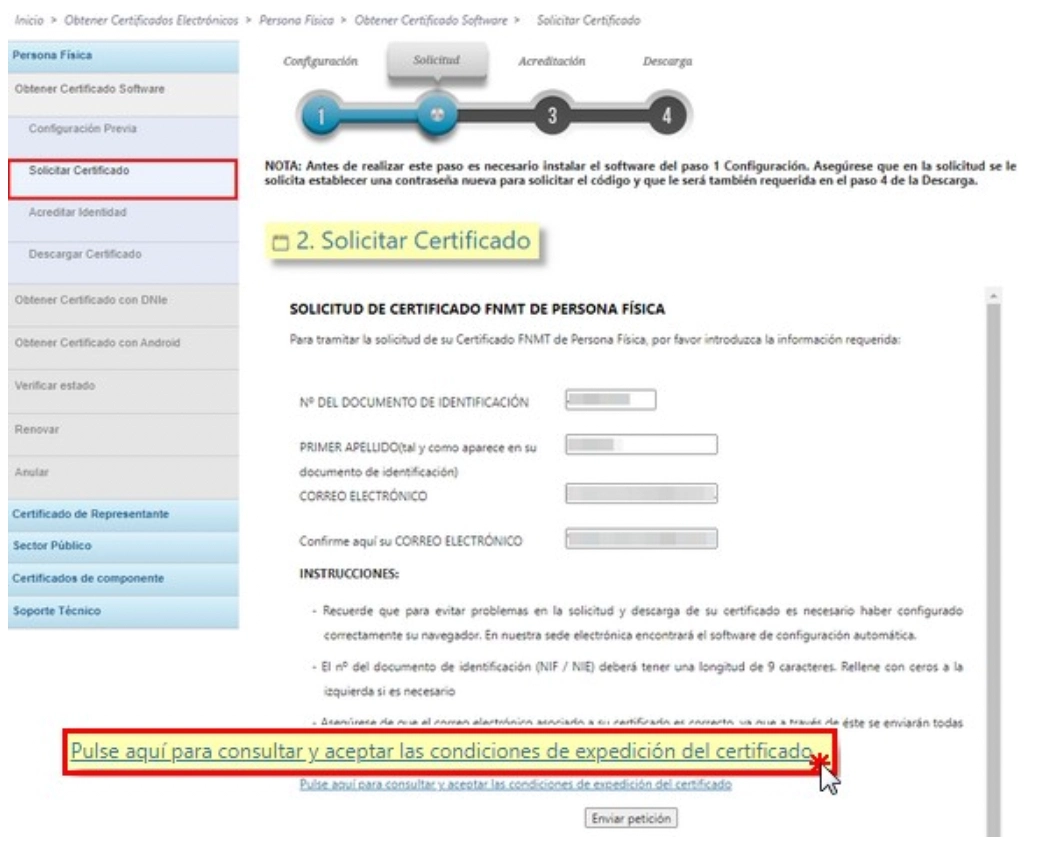
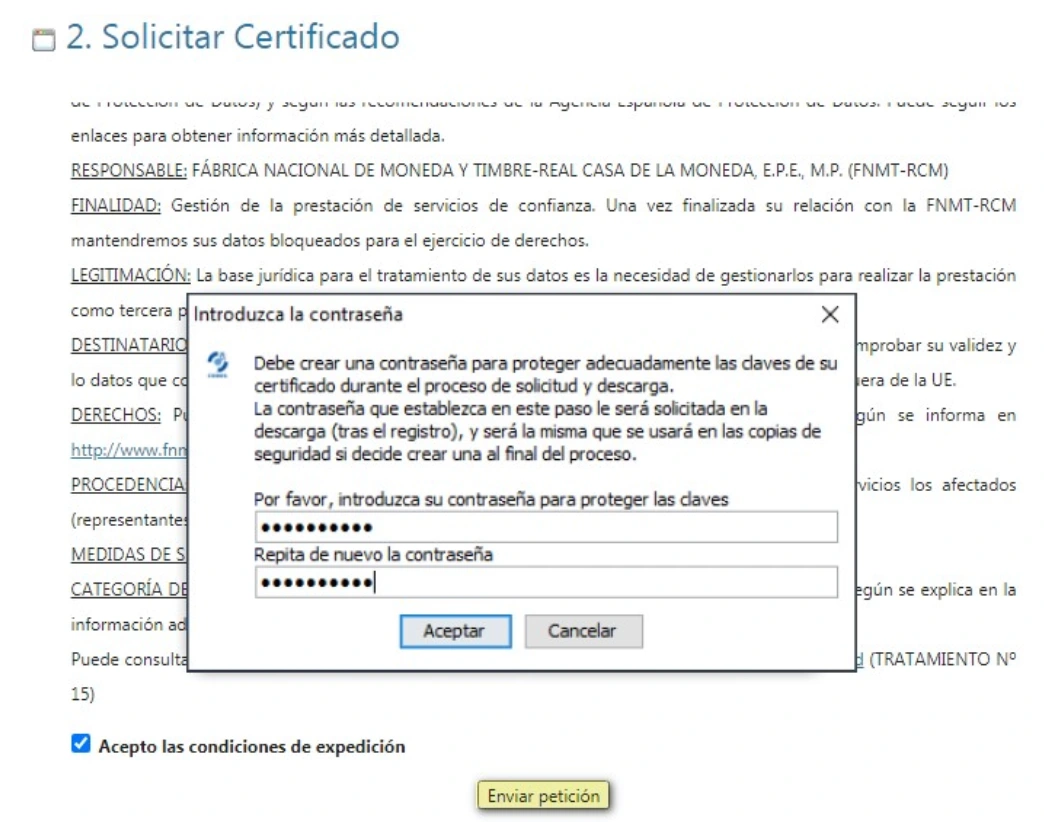
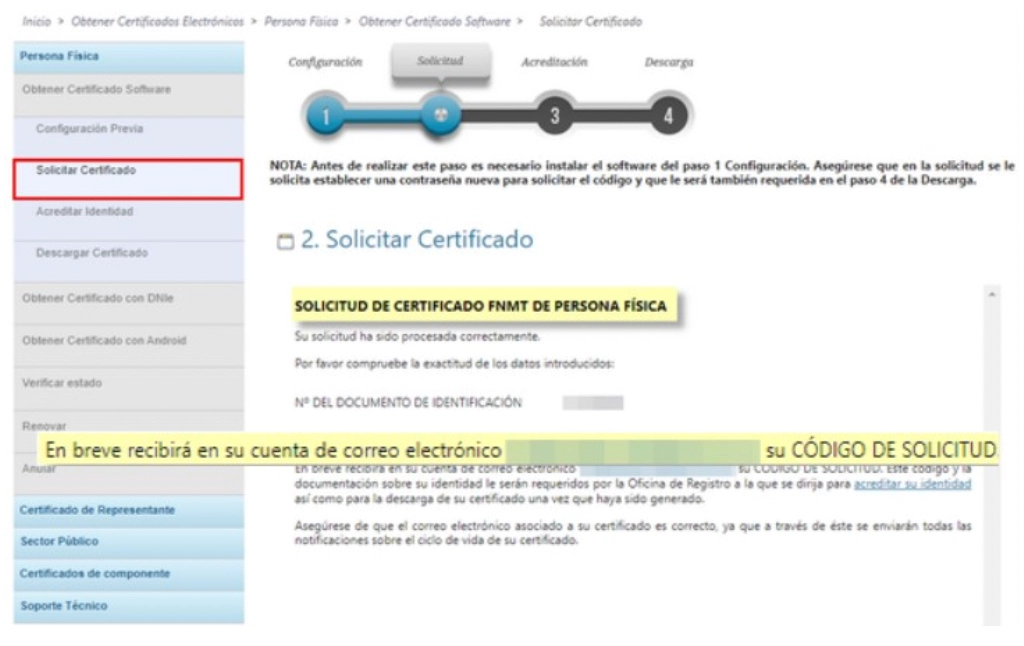
Esta contraseña será solicitada nuevamente en el momento de la descarga. Intenta no perder esta contraseña, ya que si lo haces tendrás que volver a iniciar el proceso de solicitud.
Si has hecho de forma correcta todos los pasos previos, te aparecerá una ventana en la que se indica que la solicitud ha sido procesada correctamente y recibirás en tu email el código de solicitud.
3. Acreditación de identidad en una Oficina de Registro
En el tercer paso, deberás de acreditar la identidad en las Oficinas de registro reconocidas (aporta el código que ha recibido en el correo electrónico y la documentación necesaria). En la página de la FNMT podrás encontrar un localizador de oficinas, cuando sepas a cuál ir deberás pedir antes cita previa.
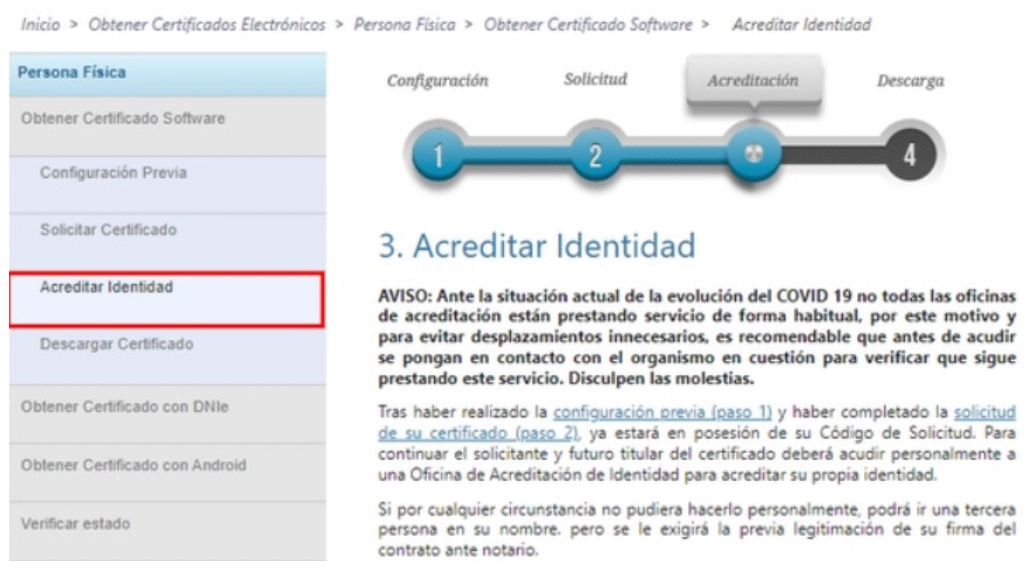
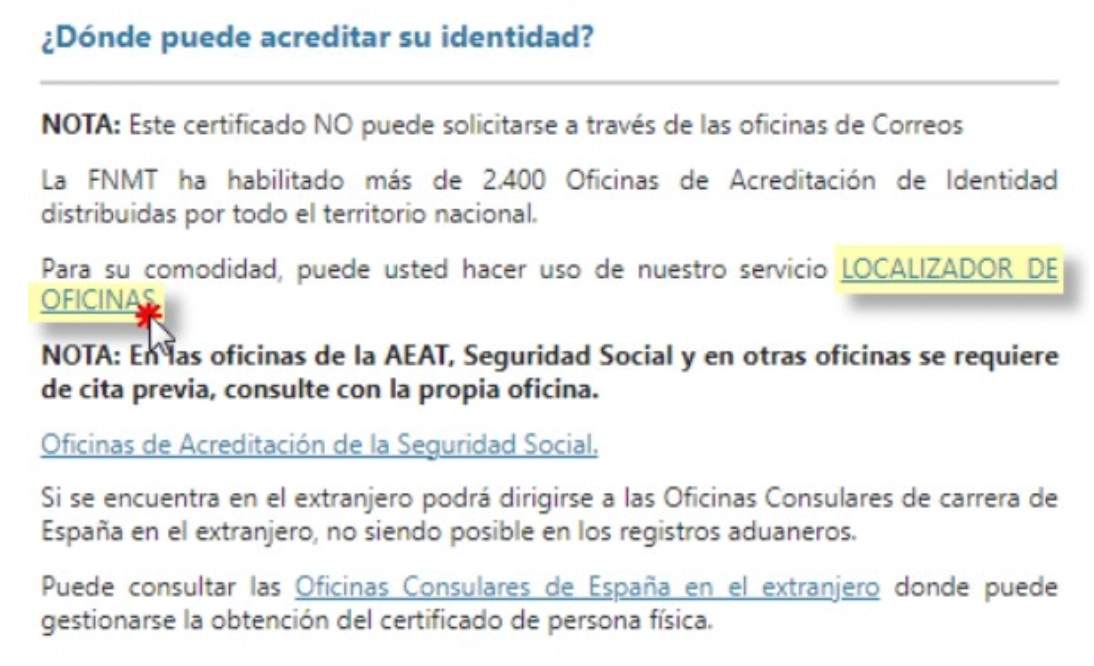
4. Descarga del certificado electrónico
Por último, tendrás que descargar el certificado desde la página de la misma entidad certificadora, seleccionándolo nuevamente en el menú lateral, aportando de nuevo el NIF del solicitante y el código recibido en el correo electrónico al solicitar el certificado. Es importante recordar que deberás usar el mismo ordenador y el mismo usuario con el que realizaste la solicitud.
Antes de descargar el certificado acepta las condiciones de uso pulsando en el link y marca la casilla de aceptar. Después clica en «Descargar Certificado».
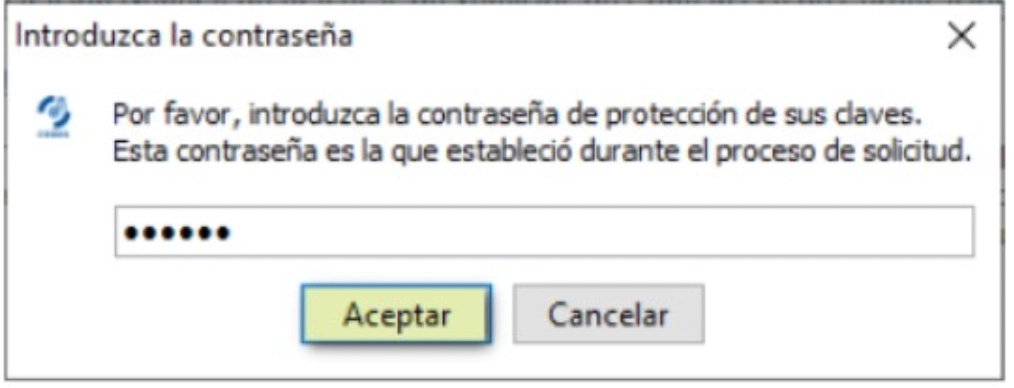
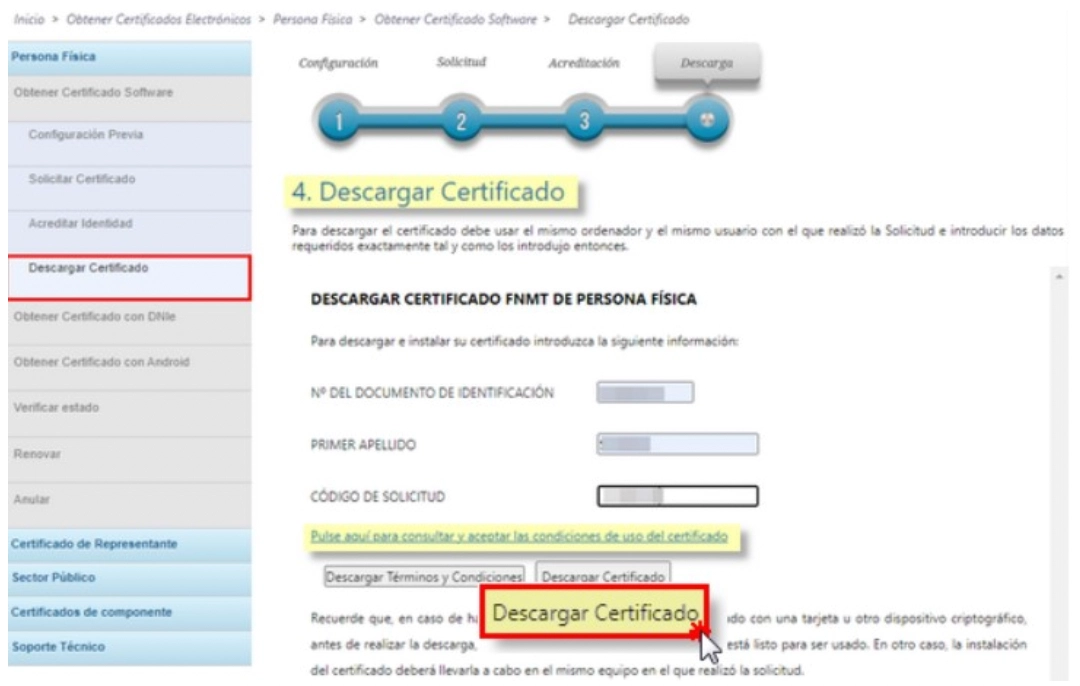
Ahora se te solicitará la contraseña que creaste en el momento de la solicitud y te dará la opción de realizar una copia de seguridad en ese momento, lo cual es bastante recomendable, una vez realizada la copia (si la hiciste) quedará instalado el certificado.
Cómo renovar el certificado digital CADUCADO
En ocasiones, sucede que nos encontramos con que nuestro certificado digital está caducado y desconocemos cómo proceder a su renovación. Por lo que aprovecharemos también para mostraros una guía:
1. Acceder a la sede de la Fábrica de Moneda y Timbre
Como primer paso, entraremos en la sede de la Fábrica de moneda y timbre y seleccionas obtener certificados electrónicos, dentro de esto en el menú lateral seleccionas persona física y luego renovar.
Una vez dentro de renovar deberás de seleccionar la opción solicitar renovación, también en el menú lateral.
Te saldrá una nueva pantalla en la que deberás de clicar en el enlace que se desplegará en el medio con el nombre “Solicitud”. También tendrás que instalar el software necesario para la configuración previa si no lo tienes (lo normal es ya tenerlo de cuando se creó el certificado).
2. Solicitar renovación
En esta nueva pestaña, te tocará clicar en el link para aceptar las condiciones de expedición y después pulsa en el botón Siguiente.
Tras ello, se abrirá una ventana donde deberás introducir una contraseña para la protección de tus claves de certificado. Recomendamos apuntar la contraseña en un bloc de notas, ya que si la pierdes deberás repetir el proceso desde 0.
Después de elegir contraseña te saldrá una pantalla en la que debes de introducir tus datos personales.
3. Verificación de datos
Una vez introducidos los datos se te abrirá una ventana donde tendrás que verificar que todos los datos que has introducido son correctos y en caso de que así sea le darás al botón de firmar. Si todo el proceso ha ocurrido correctamente, te deberá de aparecer la siguiente ventana de confirmación.
4. Código de solicitud
También te tendrá que haber llegado un email al correo que introdujiste anteriormente en tus datos personales con el código de solicitud, el cual necesitaremos para seguir con los pasos siguientes. Deberás pulsar en el enlace del email (Descarga de su certificado de Persona Física).
Una vez dentro del link del email te saldrá la siguiente pantalla en la que deberás introducir tu DNI, primer apellido y el código de solicitud que recibiste en el email, de nuevo tendrás que volver a entrar al link de Pulsa aquí para consultar y aceptar las condiciones de uso del certificado y darle al botón de acepto.
5. Descargar el certificado
Ahora te debería de aparecer una ventana en la que tendrás que introducir la contraseña que elegiste anteriormente y te recomendamos apuntar.
Si has introducido correctamente la contraseña, te darán la oportunidad de crear una copia de seguridad del certificado que acaba de generarse. Recomendamos que lo hagas y guardes la copia del archivo en el sitio mas seguro de tu ordenador. También debes asegurarte de que la copia se guarde como archivo .p12 (lo normal es que se guarde así por defecto y no debas tocar nada).
Una vez guardada la copia de seguridad, tendrás que abrir el navegador Google Chrome y pulsar en los puntos de arriba a la derecha, te saldrá el menú de la imagen abajo en el que debes pulsar en Configuración.
Una vez dentro de configuración vamos a darle a Privacidad y seguridad.
A la derecha te deberá de salir la siguiente página en la cual deberás de seleccionar seguridad.
Dentro de la opción Seguridad, seleccionarás la opción de Gestionar certificados.
En este paso, se te abrirá una pantalla similar a la de la imagen, en la que verás todos los certificados que tengas instalados en tu ordenador con su respectiva fecha de caducidad. Elige el que ya tenías caducado y dale al botón de quitar para no confundirte a la hora de elegir tu certificado cuando lo necesites.
Preguntas frecuentes
¿Qué es el certificado digital?
La forma más sencilla de explicar sería decir qué es como una especie de DNI pero digital. Es un archivo el cual se instala en tu navegador y las diversas páginas de la administración lo exigirán cuando necesiten saber tu identidad.
Actualmente, existen certificados para personas físicas, personas jurídicas y para entidades sin ánimo de lucro. Lo normal es que se solicite el de persona física.
¿Para qué sirve el certificado digital?
El certificado digital sirve para llevar a cabo trámites a través de las distintas páginas web de las administraciones. Además, si eres autónomo recomendamos encarecidamente que lo obtengas ya que la mayor parte de documentos y tramites de la Agencia Tributaria y la seguridad social exigen tener el certificado instalado.
¿Cuándo caduca el certificado digital?
Los tres tipos de certificados digitales tienen un periodo de validez de 2 años. El periodo de validez se incluye en el Certificado y cuando concluya deberás de hacer la renovación online como te hemos indicado anteriormente en el tutorial.
¿Necesitas tu certificado para obtener tu ayuda del Kit Digital? En Estudio 27 te guiamos durante todo el proceso. Contacta con nosotros.

